Photoshop CS5是一款功能强大的图像编辑软件,专为摄影师、设计师和艺术家设计。它提供了丰富的工具和高级的编辑功能,使用户能够轻松地进行图像创作、编辑和修饰,从而显著提升作品的专业性和艺术性。

如何在Photoshop CS5中将图片转换为PDF文件?
1.启动Photoshop CS5:打开软件,点击“文件”菜单。
2.访问PDF批处理:在菜单中选择“自动”,然后选择“PDF批处理”。
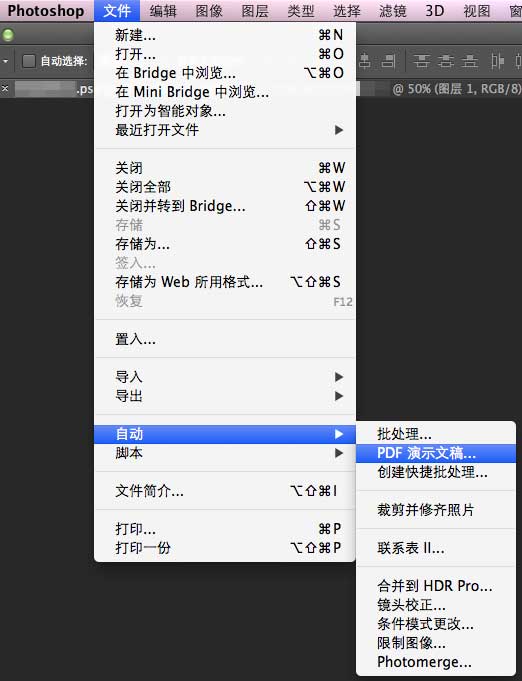
3.选择图片文件:点击“浏览”按钮,选择你想要转换成PDF的图片文件。
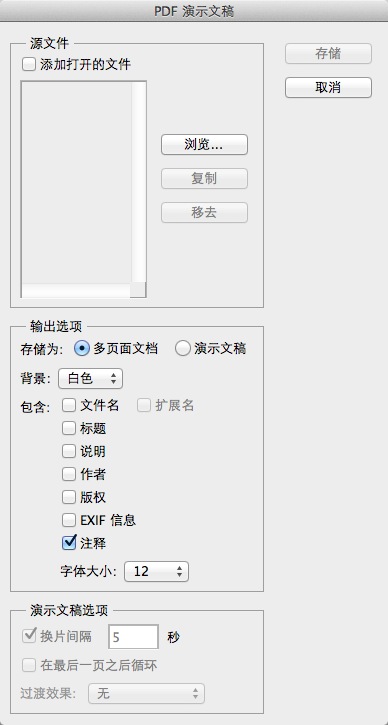
4.排序图片:在批处理窗口中,你可以通过拖动图片名称来排序,这将决定PDF文件中页面的顺序。
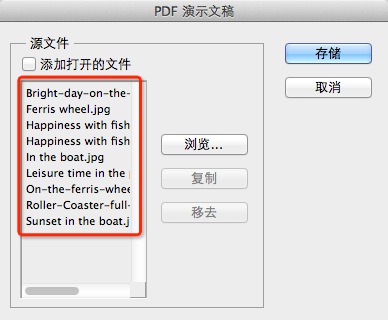
5.调整PDF参数:根据需要调整PDF的输出参数,如嵌入页面缩览图、压缩设置等。
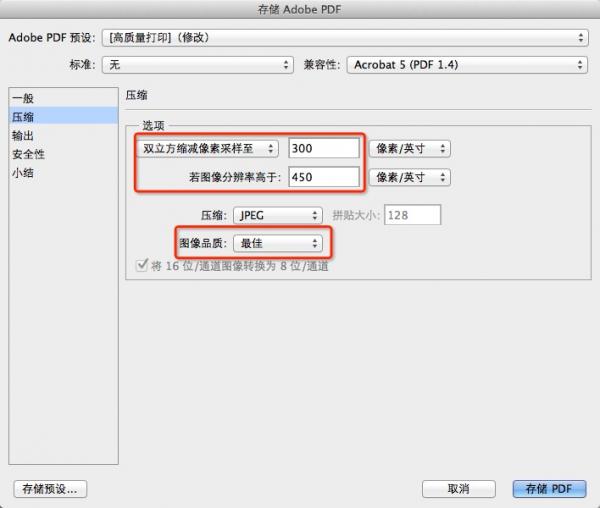
6.存储PDF:点击“存储PDF”按钮,Photoshop将自动处理并生成PDF文件。
通过这些简单的步骤,你可以在Photoshop CS5中轻松地将图片转换成PDF文件,同时保留图像的高质量,并享受灵活的文件管理和分享体验。



 超凡先锋
超凡先锋 途游五子棋
途游五子棋 超级玛丽
超级玛丽 口袋妖怪绿宝石
口袋妖怪绿宝石 地牢求生
地牢求生 原神
原神 凹凸世界
凹凸世界 热血江湖
热血江湖 王牌战争
王牌战争 荒岛求生
荒岛求生 植物大战僵尸无尽版
植物大战僵尸无尽版 第五人格
第五人格 香肠派对
香肠派对 问道2手游
问道2手游




























